Hướng dẫn cấu hình Router Cisco ra Internet
Trong bài viết này, mình sẽ hướng dẫn các bạn cấu hình router Cisco ra Internet, bao gồm việc cấu hình PPPoE, cấu hình DHCP server để cấp IP cho dải mạng LAN bên dưới, cấu hình access list và NAT rule để mạng LAN nội bộ có thể truy cập Internet.
Mô hình kết nối
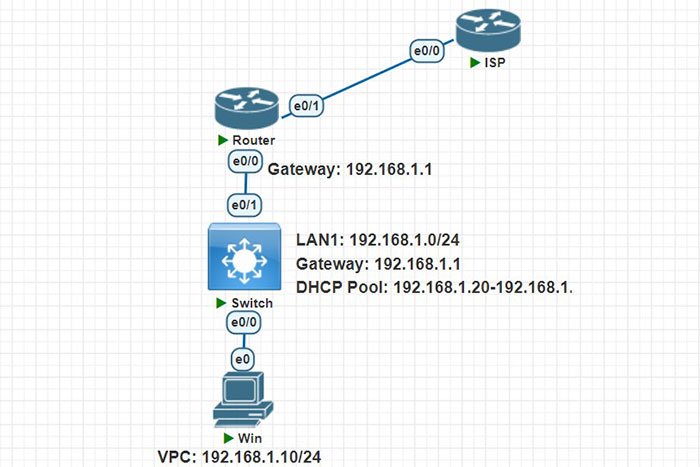
Mình sẽ sử dụng mô hình đơn giản, bao gồm 1 dải mạng 192.168.1.0/24 sử dụng VLAN 1, gateway của dải mạng này sẽ được cấu hình trên cổng e0/0 của router Cisco, cổng e0/1 kết nối với đường quang của nhà mạng. Trong thực tế thì đường quang FTTH mà nhà cung cấp dịch vụ kéo tới là đầu kết nối SC được cắm vào modem kèm theo gói mạng và PPPoE sẽ được cấu hình trên modem nhà mạng. Trên router Cisco không hỗ trợ cổng SC này, nên nếu các bạn muốn quay PPPoE trực tiếp trên router Cisco thì chúng ta sẽ có 3 cách.
- Cách 1: các bạn cần liên hệ nhà mạng để bridge modem. Sau khi bridge modem thì đường quang vẫn cắm vào modem, trên modem chúng ta sẽ kéo 1 dây LAN xuống router.
- Cách 2: Các bạn có thể sử dụng converter 1 sợi để chuyển đổi sợi quang này thành cổng RJ45 rồi cắm 1 dây LAN từ cổng RJ45 trên converter xuống router.
- Cách 3: Nếu Router có cổng quang các bạn có thể tìm mua module quang 1 sợi, cổng kết nối là SC, chuẩn B tương thích với router Cisco để cắm trực tiếp đường quang nhà mạng vào router. Các bạn nên tìm dòng SFP chính hãng của Cisco để sử dụng, do router Cisco tương đối kén module, không phải module nào cũng nhận.
Switch mình sẽ để cấu hình mặc định, tất cả các cổng đều access vào VLAN 1.
Cấu hình Router Cisco
Cấu hình quay số PPPoE trên router Cisco
Đầu tiên mình sẽ cấu hình quay số PPPoE. Router Cisco không hỗ trợ quay số trực tiếp trên cổng vật lý, mà chúng ta cần sử dụng 1 cổng ảo là Dialer. Trên cổng vật lý e0/1 chúng ta cần enable PPPoE group global và chỉ định cổng dialer bằng dialer-pool-number. Mình sẽ sử dụng pool 1 cho cổng e0/1. Chúng ta cũng cần giảm MTU và MSS xuống do gói tin đi ra internet sẽ được đóng gói thêm 1 số header.
| Router(config)#interface Etherent0/1 Router(config-if)#description VIETTEL Router(config-if)#no ip address Router(config-if)#no shutdown Router(config-if)#ip tcp adjust-mss 1452 Router(config-if)#pppoe enable group global Router(config-if)#pppoe-client dial-pool-number 1 |
Tiếp theo chúng ta cần cấu hình cổng dialer0 để quay PPPoE. IP Wan do nhà cung cấp dịch vụ cấu hình xuống nên gói mạng chúng ta thuê là gói IP tĩnh hay IP động thì các bạn cũng cấu hình tương tự.
| Router(config)#interface Dialer0 Router(config-if)#ip address negotiated Router(config-if)#ip mtu 1492 Router(config-if)#ip nat outside Router(config-if)#ip virtual-reassembly in Router(config-if)#encapsulation ppp Router(config-if)#ip tcp adjust-mss 1452 Router(config-if)#dialer pool 1 Router(config-if)#ppp authentication pap callin Router(config-if)#ppp pap sent-username cnttshop password Cnttshop1 Router(config-if)#ppp ipcp dns request |
Cổng dialer 0 này mình sẽ gán vào group 1 bằng lệnh dialer pool 1, cùng group với cổng e0/0 mình vừa cấu hình. Nếu các bạn có thêm 1 đường internet nữa, ví dụ cắm vào cổng e0/2, thì các bạn gán cổng e0/2 và cổng dialer 1 vào group 2 là được.
Trong lệnh ppp pap sent username, các bạn nhập tài khoản PPPoE của gói mạng, nếu chưa có tài khoản này, các bạn có thể gọi cho nhà cung cấp dịch vụ, cung cấp số hợp đồng hoặc số điện thoại và địa chỉ đăng ký lắp mạng để được cấp lại tài khoản này.
Sau khi cấu hình PPPoE xong, các bạn sử dụng lệnh show ip interface brief để kiểm tra, nếu cổng dialer0 nhận được IP WAN là chúng ta đã cấu hình thành công.
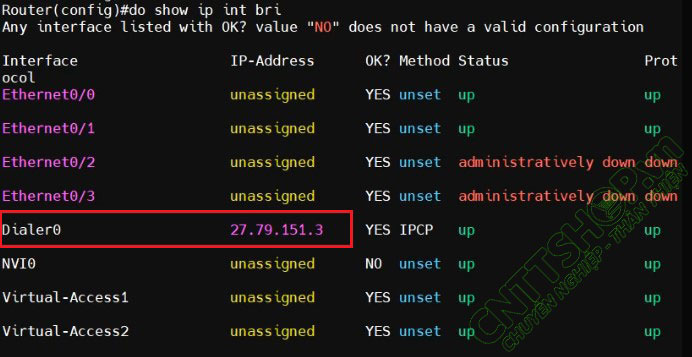
Cấu hình cổng LAN và DHCP Server trên Router Cisco
Tiếp theo mình sẽ cấu hình IP 192.168.1.1 trên cổng e0/0. Cổng này là cổng LAN nội bộ nên chúng ta cần cấu hình nat inside cho interface này.
| Router(config)#interface Etherent0/0 Router(config-if)#description LAN Router(config-if)#no shutdown Router(config-if)#ip address 192.168.1.1 255.255.255.0 Router(config-if)#ip nat inside |
Mình sẽ cấu hình thêm 1 DHCP server để cấp IP cho client. Nếu các bạn muốn loại trừ 1 số IP để đặt tĩnh thì có thể sử dụng excluded address để loại trừ khỏi DHCP pool, mình sẽ để DHCP cấp từ 192.168.1.20 đến 192.168.1.254 nên mình sẽ loại trừ các IP từ 1.1 đến 1.19.
| Router(config)#ip dhcp pool LAN Router(dhcp-config)#network 192.168.1.0 255.255.255.0 Router(dhcp-config)#default-router 192.168.1.1 Router(dhcp-config)#dns-server 8.8.8.8 4.4.4.4 Router(dhcp-config)#exit Router(config)#ip dhcp excluded-address 192.168.1.1 192.168.1.19 |
Cấu hình Defaule Route, Access-list và NAT rule Router Cisco
Để các IP nội bộ có thể ra internet, chúng ta cần tạo 1 default route trỏ ra cổng Dialer0. Nếu có nhiều đường internet, các bạn cần tạo thêm track để gán vào các route này.
| Router(config)#ip route 0.0.0.0 0.0.0.0 Dialer0 |
Các bạn show ip route để kiểm tra, có 1 default route trỏ ra dialer0 là OK.
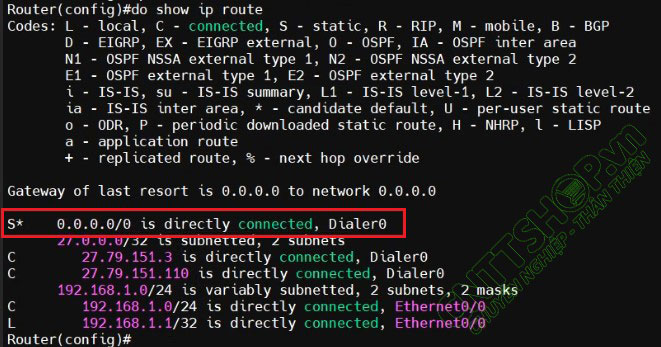
Tiếp theo mình sẽ cấu hình access list và NAT rule để cho phép các IP nội bộ có thể được NAT qua IP public thông qua NAT overload. Access list mình sẽ permit any, trong thực tế các bạn có thể permit đúng dải mạng mà chúng ta đang sử dụng. Sau đó mình sẽ gán access list này vào NAT rule qua interface dialer0.
| Router(config)#access-list 10 permit any Router(config)#ip nat inside source list 10 interface Dialer0 overload |
Kiểm tra kết nối
Trên router mình đã cấu hình xong. Các bạn có thể sử dụng 1 máy tính để kiểm tra kết nối. Nếu máy tính nhận được IP DHCP thì phần LAN nội bộ chúng ta đã cấu hình OK. Còn phần kết nối internet các bạn có thể ping đến IP 8.8.8.8 hoặc truy cập vào trang web bất kỳ. Khi sử dụng PPPoE, sẽ có 1 số trường hợp chúng ta ping OK nhưng khi truy cập website bị chậm. Nguyên nhân vấn đề này do MTU chúng ta để cao qua nên gói tin bị phân mảnh. Các bạn có thể giảm MTU và MSS trên cổng Dialer0 xuống và kiểm tra lại.
Như vậy là chúng ta đã cấu hình thành công router Cisco cho 1 mạng LAN ra ngoài internet. Nếu các bạn có yêu cầu hướng dẫn cấu hình tính năng nào trên router, hãy để lại comment, CNTTShop hướng dẫn trong thời gian sớm nhất.
Chúc các bạn thành công!





.png)
























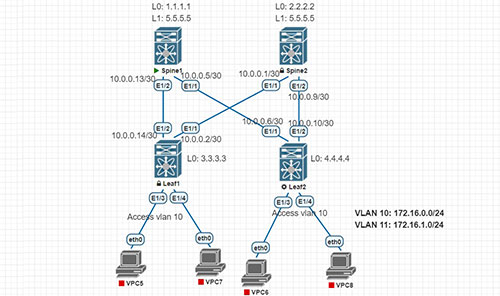
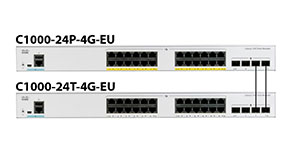


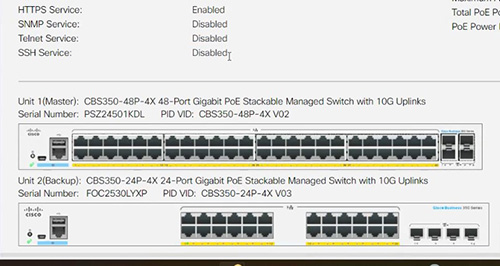


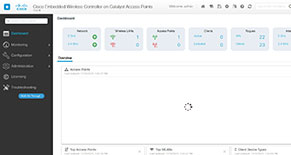
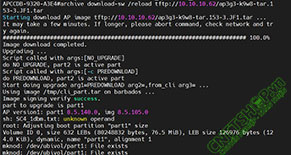
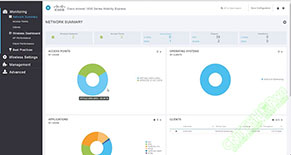
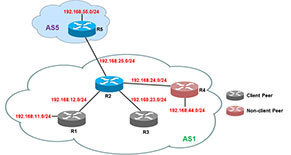
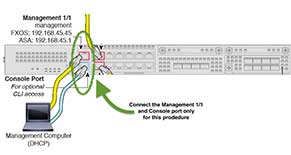
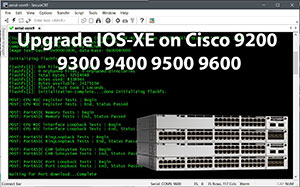


.jpg)

























Bình luận bài viết!
4 cổng LAN thì bạn cấu hình chung 1 group, bridge hoặc vlan để sử dụng chung 1 dải IP, còn WAN thì bạn cấu hình quay PPPoE. Trên website của CNTTShop đã có hướng dẫn cấu hình Router Cisco, bạn có thể tham khảo nhé
Cảm ơn bạn đã ủng hộ. Trong thời gian tới khi có mô hình triển khai IPTV mình sẽ viết bài hướng dẫn luôn phần này. Hiện tại mình chưa có môi trường để giả lập IPTV.